پیکربندی روتر Netis WF2419E روشی اجباری است که اگر ارائه دهنده خدمات هنگام انجام اتصال به اینترنت تمام اقدامات را برای او انجام ندهد ، تقریباً هر کاربر با آن روبرو می شود. امروز ما می خواهیم این موضوع را با جزئیات بیشتری توضیح دهیم ، و كاملاً تمام تنظیماتی را كه هنگام تنظیم هر دو اتصال كابل و هنگام روشن كردن نقطه دسترسی بی سیم نیاز به ویرایش دارد ، توضیح می دهیم.
اقدامات مقدماتی
اقدامات مقدماتی شامل هر رویه ای است که برای انجام در شرایطی که روتر هنوز هنوز بسته بندی نشده است ، انجام می شود. کاربر باید مکانی را در یک آپارتمان یا خانه انتخاب کند که بخواهد تجهیزات شبکه را در آن مستقر کند. در این حالت ، باید خصوصیات سیم کشی هم از طرف ارائه دهنده و هم از شبکه محلی را در نظر گرفت. علاوه بر این ، در هر کجا که به سیگنال Wi-Fi پایدار نیاز دارید ، از پوشش قابل اطمینان اطمینان حاصل کنید. دیوارهای بتونی و وسایل برقی می توانند سیگنال را از نقطه دسترسی بی سیم بخصوص برای مدل Netis WF2419E مسدود کنند ، زیرا پهنای باند آن به اندازه روترهای سطح بالاتر نیست.
وقتی دستگاه خود بسته شد و مکانی برای آن انتخاب شد ، وقت آن است که به رایانه متصل شوید. این کار را می توان با کابل LAN یا از طریق نقطه دسترسی پیش فرض انجام داد. شما می توانید راهنماهای دقیق تری در مورد نحوه اجرای این دو گزینه را در یک مقاله جهانی در وب سایت ما در لینک زیر پیدا کنید.
جزئیات بیشتر: اتصال روتر به رایانه

اکنون برای نشستن در کامپیوتر و شروع تعامل با سیستم عامل باقی مانده است ، اما ورود به رابط وب خیلی زود است. ابتدا باید مطمئن شوید که تنظیمات شبکه ویندوز مطابق با الزامات هستند. شما فقط باید به دو پارامتر توجه کنید که مسئول دریافت آدرس های DNS و IP هستند. این عملیات باید به صورت خودکار انجام شود ، بنابراین بررسی کنید که آیا پارامترها واقعاً چنین مقادیری را دارند. اطلاعات بیشتر در مورد این را در مقاله جداگانه ای از نویسنده ما در زیر بخوانید.
جزئیات بیشتر: تنظیمات شبکه ویندوز

مجوز مرکز اینترنت
اقدامات بعدی از طریق رابط وب انجام می شود ، که نوعی ارائه یک منوی بزرگ با تمام تنظیمات ممکن برای روتر Netis WF2419E مورد بحث است. شرکت تولیدی رمز عبور استاندارد و ورود به روترها را اختصاص نمی دهد ، بنابراین شما فقط باید یک مرورگر وب را باز کنید ، در آنجا ثبت نام کنید 192.168.1.1 و کلیک کنید واردبرای رفتن به مرکز اینترنت. با این حال ، بگذارید روشن کنیم که با انتشار مشخصات زیر ، وضعیت ممکن است تغییر کند. اگر باید مدارک را وارد کنید ، اما آنها را نمی شناسید ، برای راهنمایی به دستورالعمل دیگری در زیر مراجعه کنید.
جزئیات بیشتر: تعریف نام کاربری و رمز ورود برای ورود به تنظیمات روتر
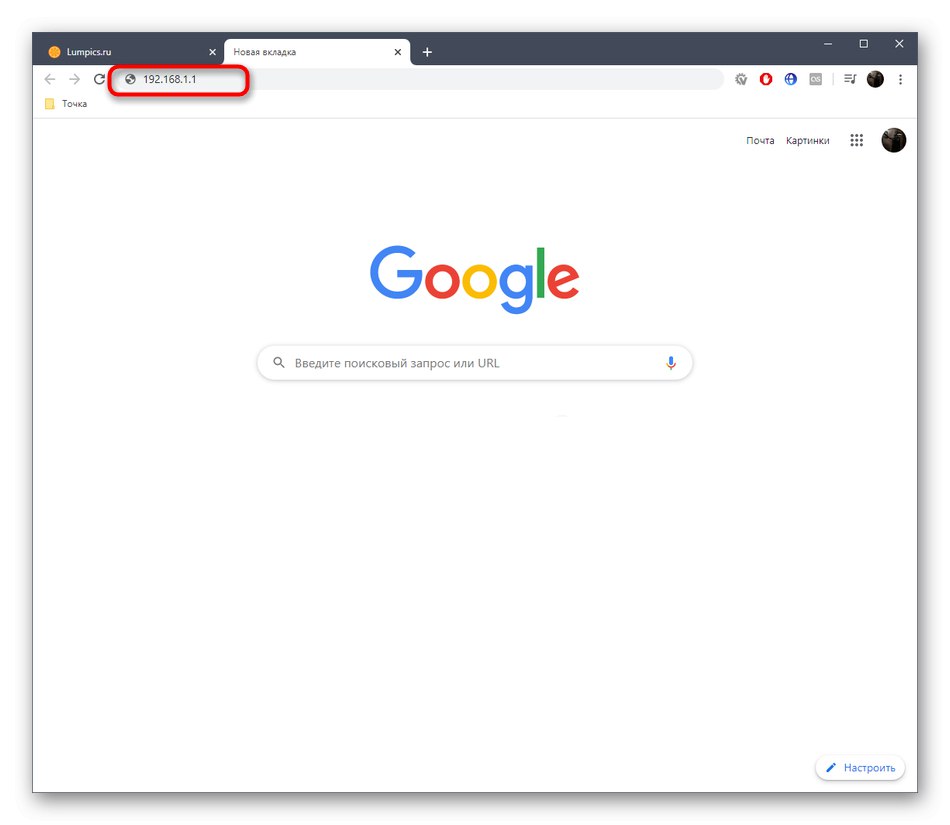
راه اندازی سریع
آخرین نسخه میان افزار Netis WF2419E یک بلوک جداگانه دارد "راه اندازی سریع"... این به طور خاص برای کاربران مبتدی و بی ادعا ایجاد شده است که باید سریع پارامترهای اساسی شبکه را تنظیم کرده و بلافاصله در اینترنت کار کنند. اگر شما نیز از این دست کاربران هستید ، برای تنظیم عملکرد صحیح اینترنت سیمی و Wi-Fi ، دستورالعمل های زیر را دنبال کنید.
- پس از تأیید مجوز در رابط وب ، به شما توصیه می کنیم که بلافاصله در منوی کشویی مربوطه زبان را به روسی تغییر دهید. این به شما کمک می کند به سرعت همه موارد موجود در منو را درک کنید.
- پس از آن ، نوع ارتباطی را که ارائه دهنده مشخص کرده است ، با نشانگر علامت گذاری کنید.برای تعیین اطلاعات ، به توافق نامه ، دستورالعمل های فردی مراجعه کنید یا از خدمات پشتیبانی ارائه دهنده خدمات اینترنت بخواهید ، زیرا همه این پارامترها برای هر ارائه دهنده منحصر به فرد در نظر گرفته می شوند و ما نمی توانیم برای تنظیم پاسخ جهانی ارائه دهیم.
- پس از تعیین نوع اتصال ، به پیکربندی آن ادامه دهید. نوع اول DHCP بر اساس اصل تهیه خودکار پارامترها کار می کند ، بنابراین دارندگان چنین پروتکلی نیازی به پیکربندی چیزی اضافی ندارند.
- مربوط به "IP استاتیک"، سپس در این حالت ارائه دهنده به طور مستقل آدرس IP ، ماسک زیر شبکه و DNS را ارائه می دهد. اکنون باید برای شما روشن باشد که چرا نوع دریافت خودکار این پارامترها را در سیستم عامل فعال کردیم. این به دلیل پیکربندی آنها در این منو است.
- پروتکل PPPoE ، معروف در فدراسیون روسیه ، همچنین می تواند در حالت سریع پیکربندی شود. در اینجا ، کاربر ملزم است فقط رمز ورود و نام حساب قبلاً دریافت شده را برای اتصال به شبکه مشخص کند.
- بلافاصله پس از انتخاب نوع اتصال ، می توانید به بلوک بروید "راه اندازی بی سیم"... در اینجا باید نام شبکه (SSID) را تنظیم کنید. برای اینکه خود نقطه دستیابی در این لیست وجود داشته باشد ، لازم است. پارامترهای امنیتی با توجه به تنظیمات شخصی تنظیم می شوند. محافظت می تواند به طور کلی غیرفعال شود ، و اگر آن را فعال بگذارید ، باید رمز عبور حداقل هشت حرف را تنظیم کنید. این را بخاطر بسپارید ، زیرا اولین باری که از طریق Wi-Fi به اینترنت متصل می شوید باید کلید وارد شود.
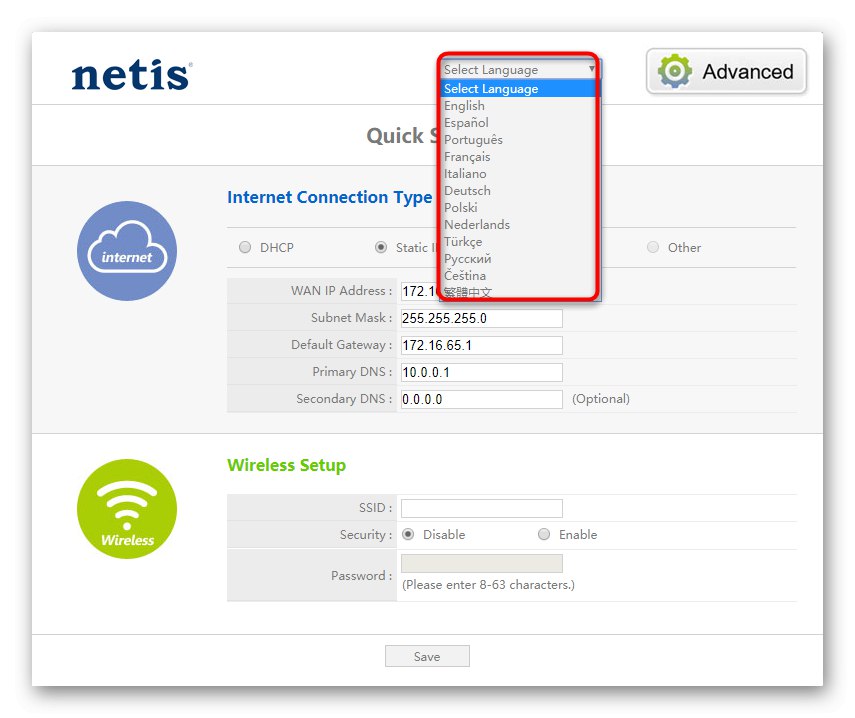
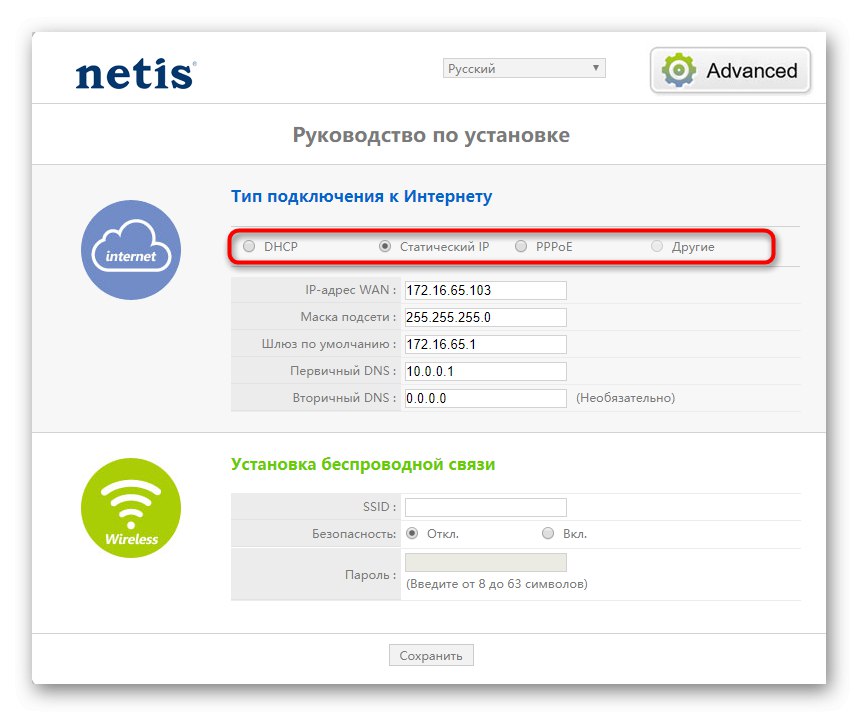
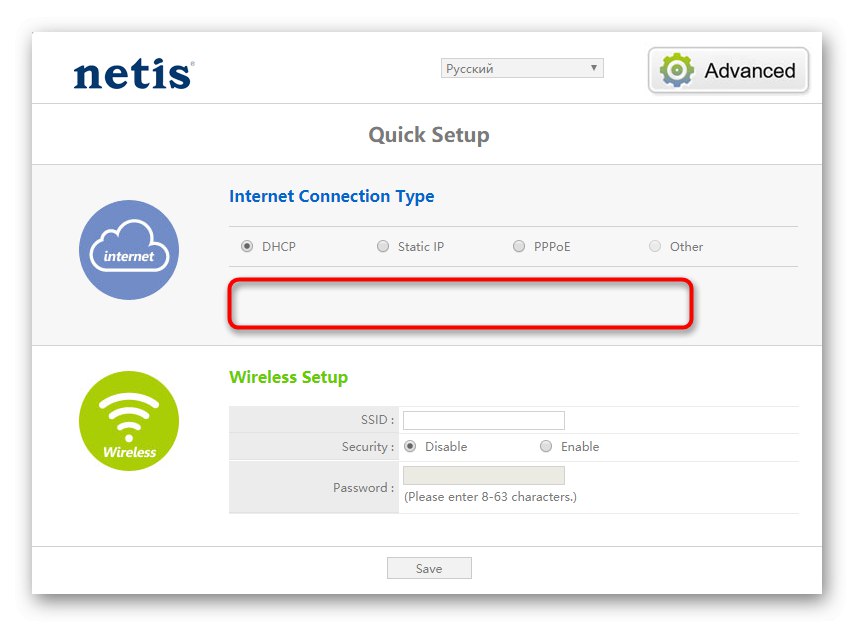
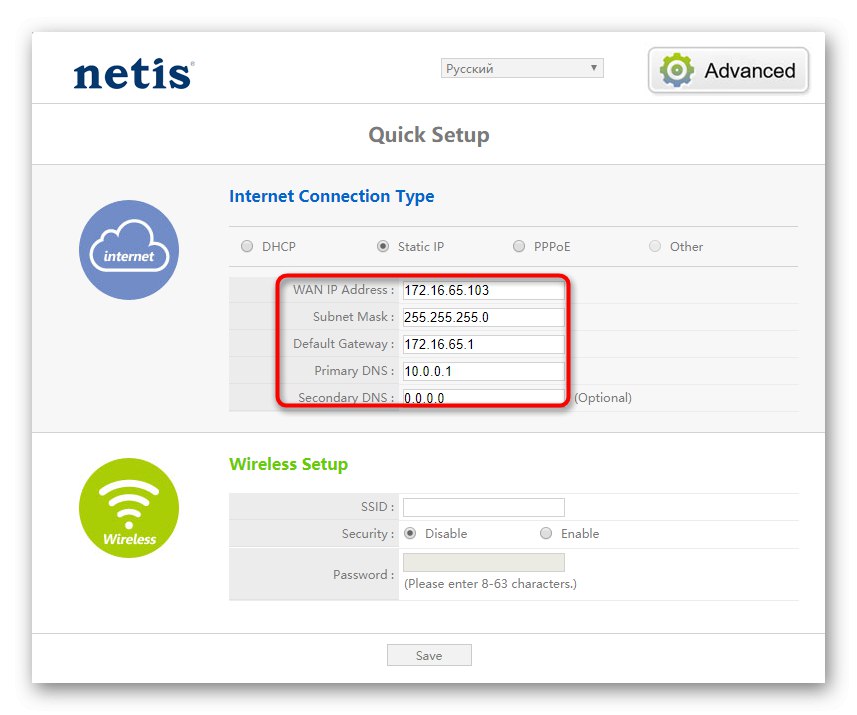
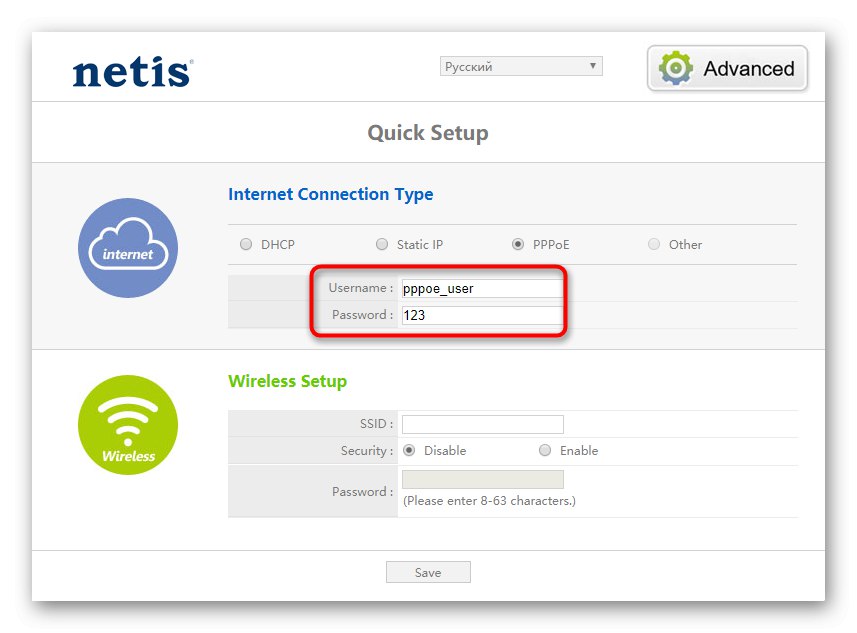
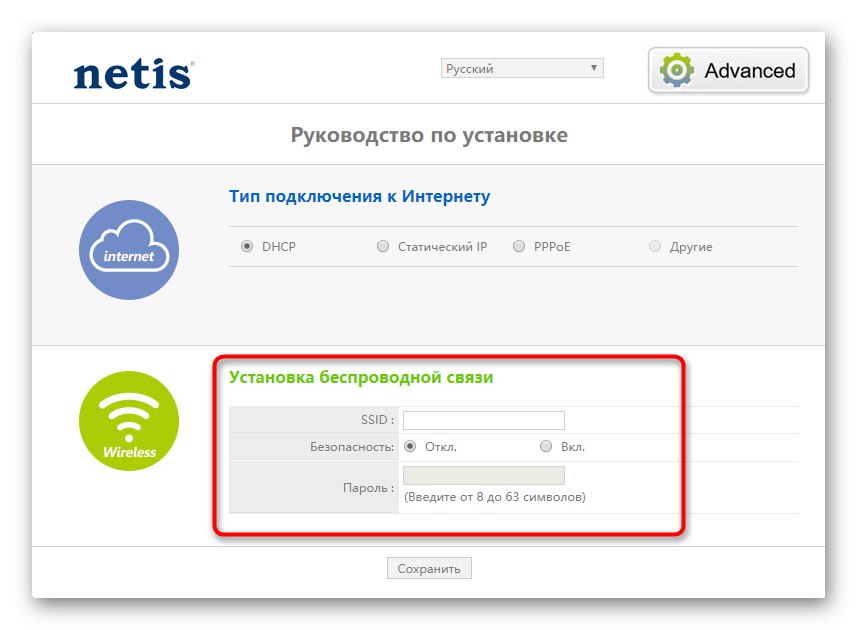
دیگر گزینه ای برای انتخاب بخش وجود ندارد "راه اندازی سریع" فراهم نمی کند اگر پیکربندی اولیه را از طریق آن تنظیم کرده اید ، اما باید تنظیمات اضافی را انتخاب کنید ، به مطالعه مرحله مورد نیاز در بخش بعدی مطالب امروز بپردازید.
پیکربندی دستی Netis WF2419E
روند پیکربندی دستی کمی متفاوت به نظر می رسد ، زیرا کاربر مجبور است هر پارامتر را به طور مستقل انتخاب کند ، زیرا قبلاً آن را در بخش مناسب رابط وب پیدا کرده است. با این حال ، در این حالت ، گزینه های بیشتری برای تنظیم پارامترهای شبکه محلی ، بی سیم و فایروال وجود دارد. بیایید به ترتیب با همه این مراحل کنار بیاییم.
مرحله 1: تنظیمات WAN
ابتدا از بخش پیکربندی سریع به قسمت "پیشرفته"... در آنجا لازم است پارامترهای WAN به ترتیب تنظیم شود ، زیرا بدون این ، دسترسی به اینترنت برای هر نوع اتصال به سادگی ظاهر نمی شود. این تنظیم تقریباً به همان روشی که نشان داده ایم انجام می شود "راه اندازی سریع".
- از طریق پانل سمت چپ به قسمت بروید "شبکه".
- منو را انتخاب کنید "WAN" و نوع اتصال را بر روی تنظیم کنید "سیمی"با قرار دادن نشانگر روی مورد مناسب ، و سپس پروتکل ارائه شده توسط ارائه دهنده را انتخاب کنید.
- همانطور که قبلاً می دانید ، هر یک از این پروتکلها طبق توصیه های ارائه دهنده خدمات اینترنت به صورت جداگانه پیکربندی می شوند ، بنابراین در صورت عدم وجود قرارداد یا دستورالعمل ها ، باید اطلاعات مربوط به پر کردن فرم ها را روشن کنید.
- فقط برای DHCP نیازی به تنظیم پارامترهای اولیه نیست ، زیرا همه اطلاعات به طور خودکار دریافت می شوند. با این حال ، در اینجا یک بلوک وجود دارد "پیشرفته".
- در صورتی که قبلاً با ارائه دهنده توافق شده باشد ، می توانید به طور مستقل DNS را تغییر داده و آدرس MAC را شبیه سازی کنید. فراموش نکنید که روی کلیک کنید "صرفه جویی"به کار بردن آنها
- هنگام استفاده از پروتکل PPPoE ، از کاربر خواسته می شود که نوع فرعی اتصال را نیز انتخاب کند. اگر ارائه دهنده توصیه های خاصی در این مورد نکرد ، مورد را در لیست انتخاب کنید "PPPoE".
- برای پیکربندی آن ، نام کاربری ، کلید دسترسی را وارد کنید و سپس پارامتر را فعال کنید "اتصال خودکار".
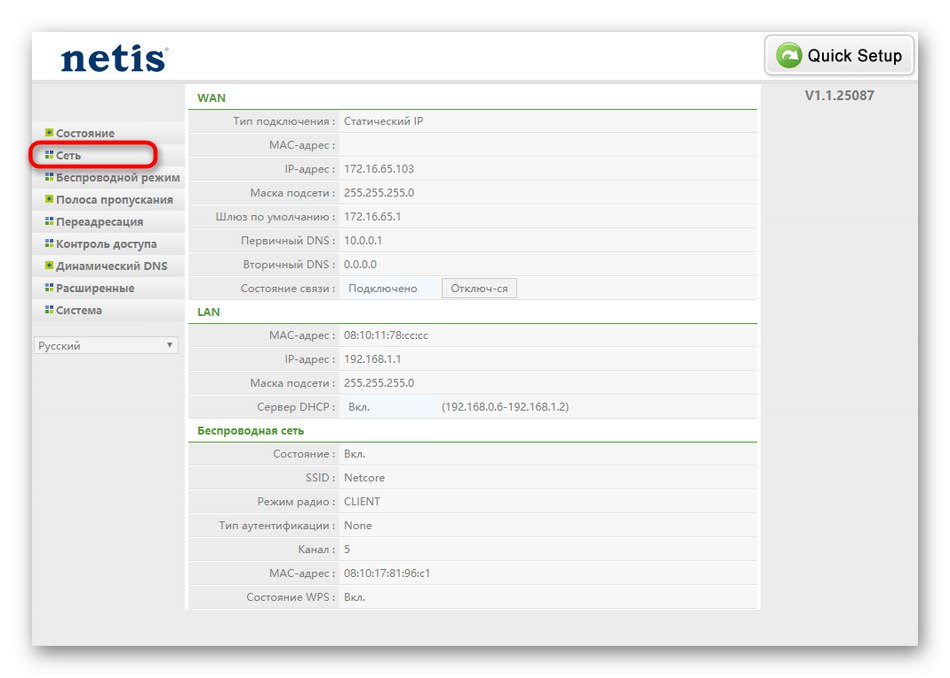
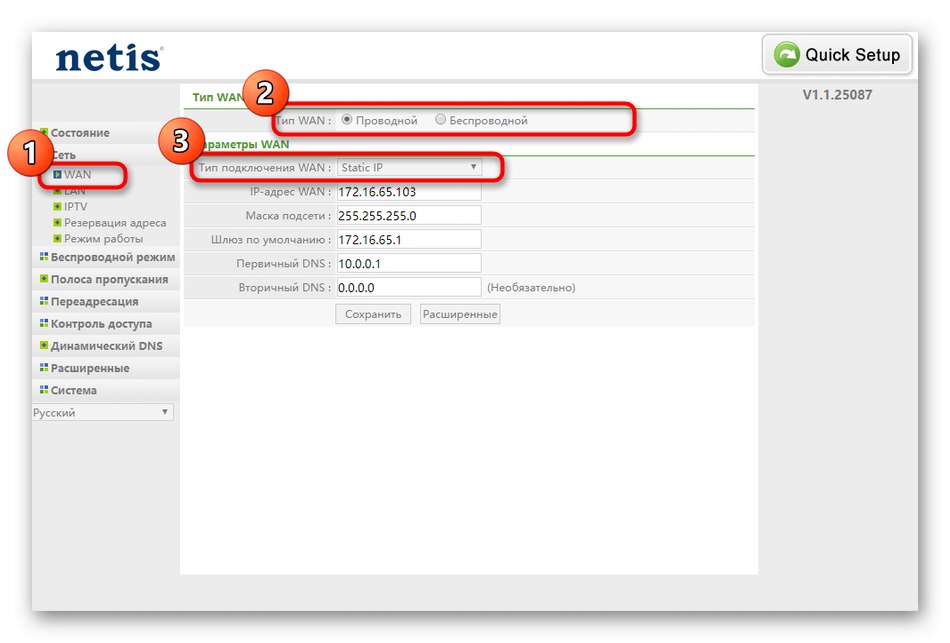
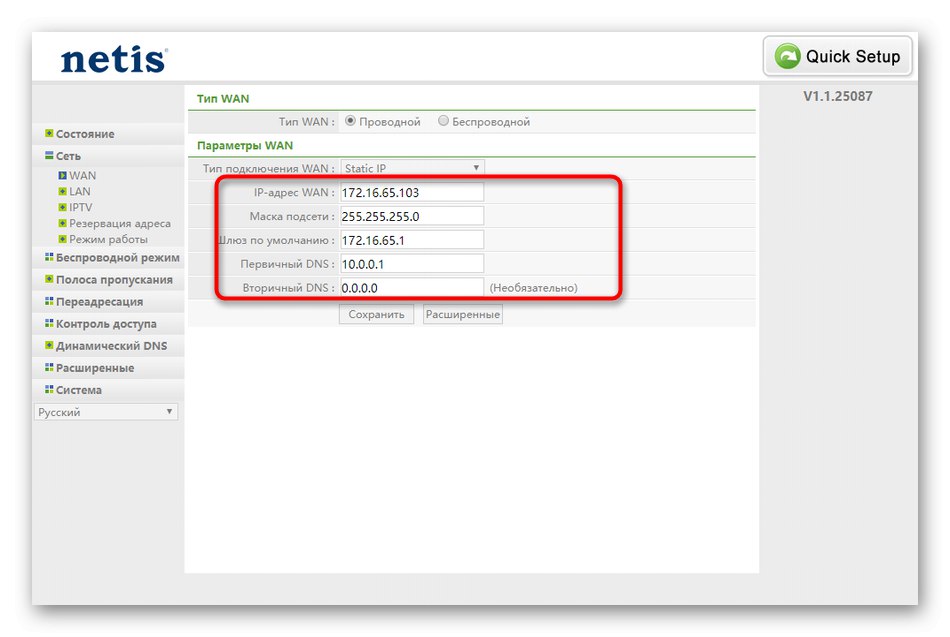
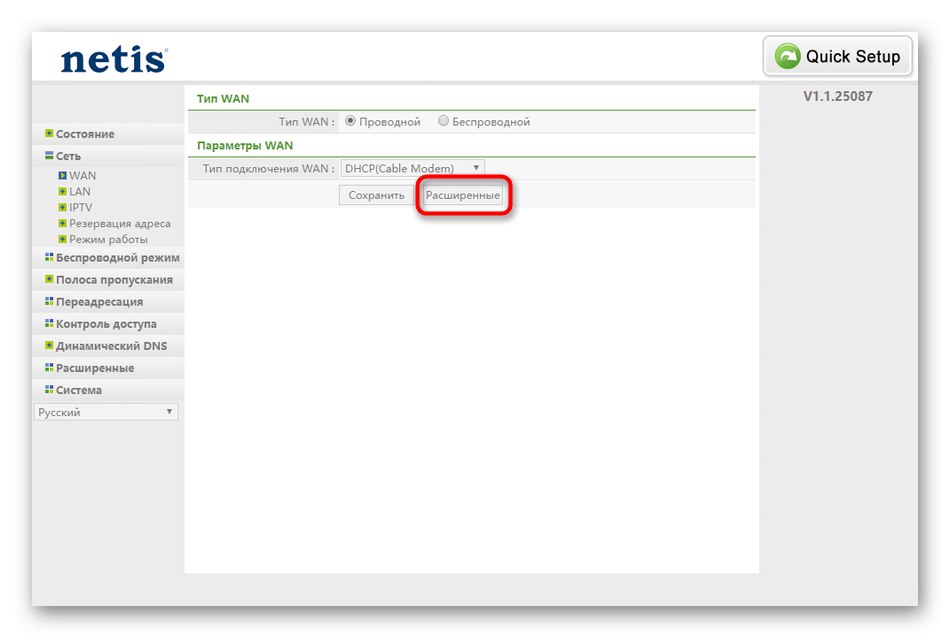
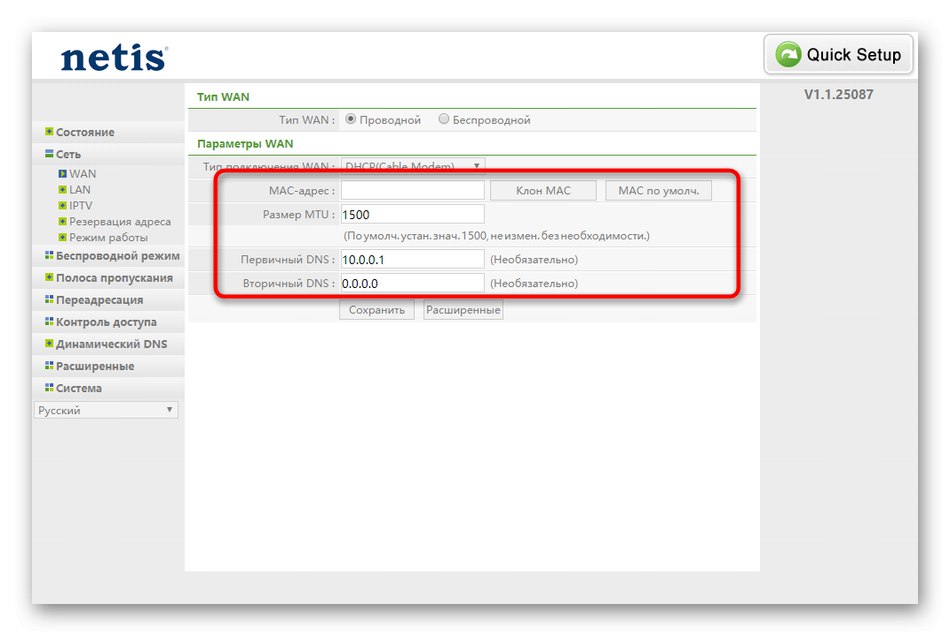
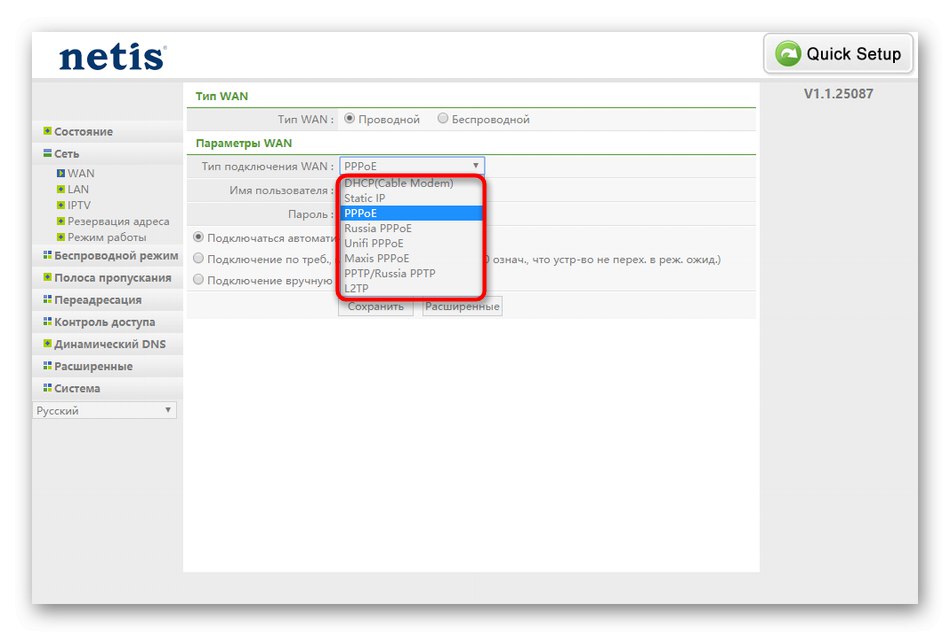
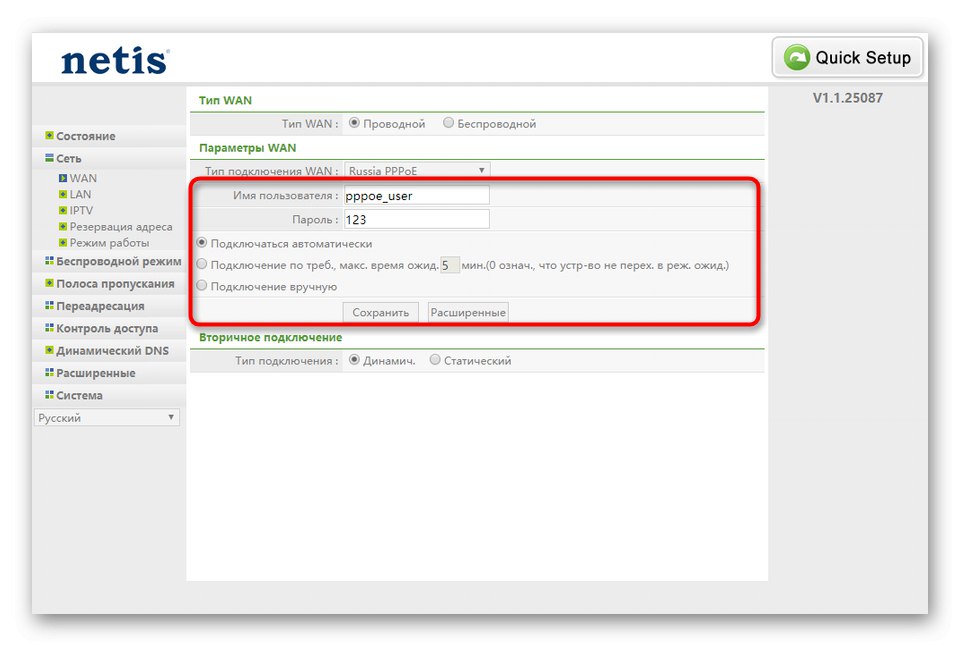
اگر همه پارامترها به درستی تنظیم شده اند ، وضعیت شبکه را در سیستم عامل بررسی کنید. به عنوان مثال برای انجام این کار ، هر مرورگر مناسبی را باز کنید و از طریق آن به چندین سایت بروید تا مطمئن شوید به طور معمول نمایش داده می شوند.
مرحله 2: تنظیمات LAN
معمولاً ، راه اندازی شبکه محلی حتی اگر بیش از یک دستگاه از طریق کابل به روتر متصل شود ، منطقی نیست ، اما در برخی شرایط ، تغییر برخی پارامترها کاملاً ضروری است. ما به شما توصیه می کنیم که حتی فقط مقادیر استاندارد آنها را بررسی کنید تا مطمئن شوید همه چیز به درستی تنظیم شده است و هیچ تضادی در ارتباط وجود ندارد
- برای این کار ، بخش را باز کنید "LAN"در اینجا ابتدا آدرس IP دستگاه و ماسک زیر شبکه را بررسی کنید. مقادیر استاندارد باید باشد
192.168.1.1و255.255.255.0... توصیه می شود DHCP را فعال کنید تا هر رایانه شخصی یا لپ تاپی با استفاده از کابل LAN یک IP جداگانه دریافت کند. طیف وسیعی از آدرس ها مجاز است ، اما اطمینان حاصل کنید که192.168.1.1از آنجا که این آدرس قبلاً به روتر اختصاص داده شده است ، در آن گنجانده نخواهد شد. - دسته بندی "IPTV" باید به سراغ آن دسته از کاربرانی بروند که می خواهند یک جعبه تنظیم یا تلویزیون را به روتر متصل کنند. توصیه می شود حالت IPTV بدون تغییر باقی بماند و سایر پارامترها فقط درصورتی که توسط دستورالعمل های ارائه دهنده ارائه شده باشد تغییر می کنند. حتماً یکی از پورتهای LAN را که برای IPTV استفاده می شود اختصاص دهید. فقط به خاطر داشته باشید که اینترنت از طریق آن منتقل نمی شود ، بنابراین فقط می توانید یک کابل را از یک جعبه تنظیم بالا یا تلویزیون به آن وصل کنید.
- بعد منو می آید "رزرو آدرس"... هنگام استفاده از DHCP برای دستگاه انتخاب شده ، آدرس IP مشخصی اختصاص می یابد. سخت افزار مورد نظر با مشخص کردن آدرس MAC اضافه می شود ، بنابراین ابتدا باید با دیدن لیست مشتریهای متصل مشخص شود. پس از آن ، یک توصیف دلخواه تنظیم می شود ، یک آدرس IP مناسب نشان داده می شود و دکمه فشار داده می شود اضافه کردن... اکنون می توانید نحوه افزودن هدف به جدول را مشاهده کنید. اگر می خواهید IP برای آنها رزرو کنید ، اشیا دیگر نیز در آن قرار می گیرند.
- در پایان پیکربندی شبکه محلی ، پیشنهاد می کنیم از عملکرد روتر در حالت مورد نیاز اطمینان حاصل کنید. برای این کار به "حالت عملکرد" و نقطه مناسب را با نشانگر علامت گذاری کنید. فعال کنید "پل" فقط درصورتی لازم است که این دستگاه به عنوان یک حلقه زنجیره ای برای گسترش منطقه تحت پوشش Wi-Fi عمل کند.
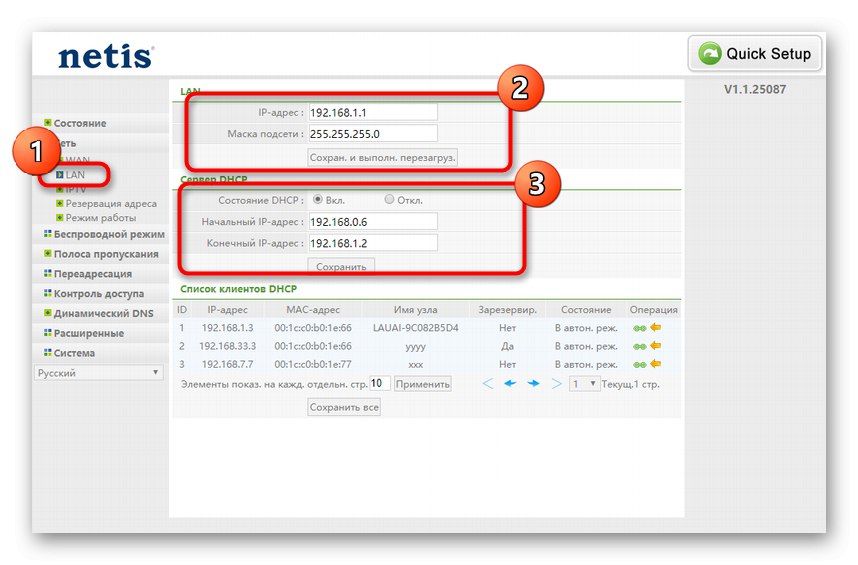
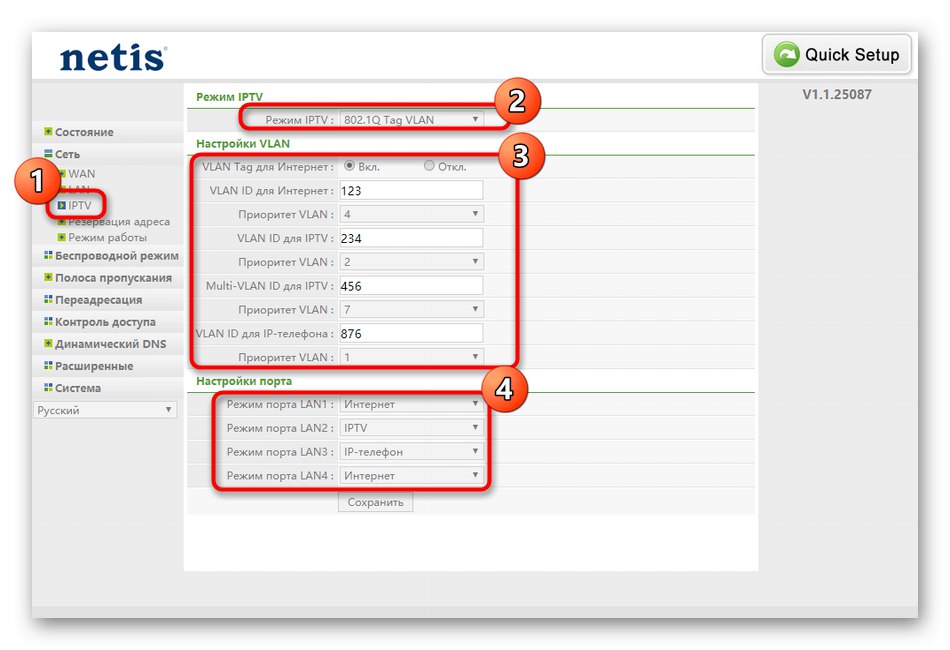
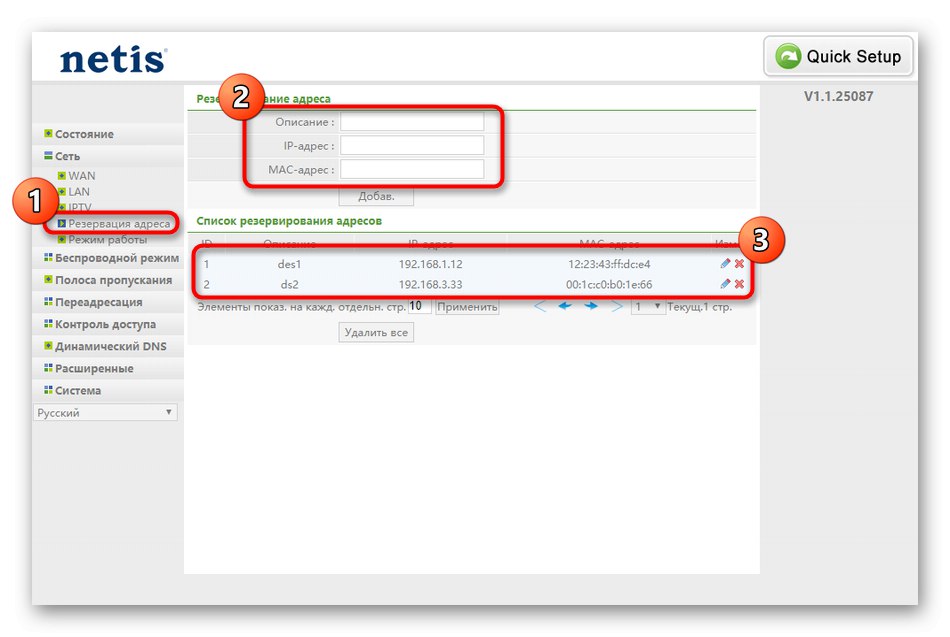
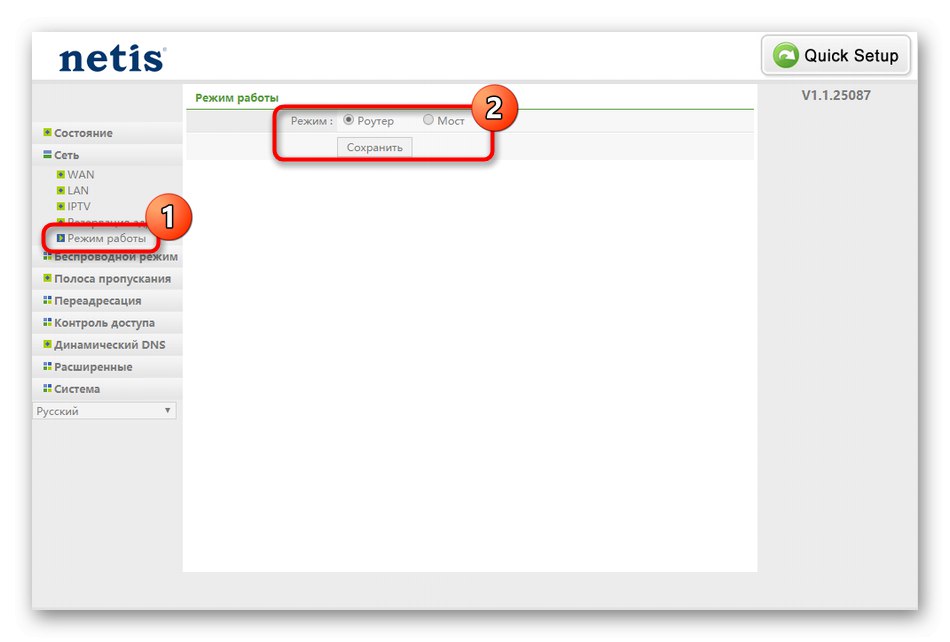
دیگر هیچ پارامتر شبکه محلی وجود ندارد که بخواهم هنگام تنظیم Netis WF2419E در مورد آن صحبت کنم ، بنابراین سعی کنید سایر دستگاه ها را به روتر متصل کنید و در دسترس بودن شبکه را در آنها بررسی کنید. اگر پیکربندی IPTV اتفاق افتاده است ، تلویزیون را فراموش نکنید.
مرحله 3: تنظیمات Wi-Fi
ما همچنین تنظیمات شبکه بی سیم را در حالت سریع نشان داده ایم ، اما همه کاربران از مجموعه پارامترهای موجود در آنجا راضی نیستند ، بنابراین شما باید مقادیر را در حالت دستی ویرایش کنید. پیشنهاد می کنیم برای آن دسته از کاربرانی که حالت را دور می زنند ، با مرحله پیکربندی کامل آشنا شوید "راه اندازی سریع".
- انتقال به بخش "حالت بی سیم"دسته اول را باز کنید "تنظیمات Wi-Fi"... در اینجا ، Hotspot را فعال کنید ، تنظیمات امنیتی را فعال کنید و در صورت لزوم رمزعبور جدیدی تنظیم کنید. دیگر اقدامی لازم نیست.
- تا آنجا که به امنیت مربوط می شود ، توصیه می شود نوع دوم پروتکل را انتخاب کنید زیرا معتبرترین پروتکل است. در مرحله بعد ، در فیلدی که ظاهر می شود ، یک رمز عبور وارد کنید که حداقل شامل 8 نویسه مختلف باشد. بقیه پارامترهای حفاظتی مورد نیاز یک کاربر عادی نیست.
- به منو بروید "فیلتر توسط آدرسهای MAC"... فرمی برای ایجاد یک قانون وجود دارد که دسترسی به Wi-Fi را برای دستگاه های خاص محدود می کند یا برعکس ، اتصال فقط به اهداف اضافه شده به لیست را مجاز می کند. برای انجام این کار ، رفتار گزینه Firewall را مشخص کرده ، آدرس MAC مورد نظر را وارد کرده و به جدول اضافه کنید. این جدول می تواند تعداد نامحدودی از آیتم ها را در خود جای دهد.
- اگر می خواهید به کاربران اجازه دهید سریع به Wi-Fi متصل شوند ، یا اگر خودتان این کار را با اجازه دادن به اتصال فقط با فشار دادن یک دکمه تنظیم می کنید ، به "WPS"... این فناوری را در اینجا فعال کنید ، کد PIN را بخاطر بسپارید. اجازه اتصال به تجهیزات با کلیک کردن روی صورت می گیرد "افزودن دستگاه".
- روتر Netis WF2419E از ایجاد SSID های متعدد برای دسترسی به همان شبکه پشتیبانی می کند. این کار از طریق یک طبقه بندی مشخص شده در بخش مورد بررسی انجام می شود. یک شبکه از قبل پیکربندی شده را انتخاب کنید ، multi SSID را برای آن فعال کنید و پارامترهای فردی را تنظیم کنید ، به عنوان مثال ، این Wi-Fi را مهمان کنید. ما خود را تکرار نخواهیم کرد ، زیرا پیکربندی این شبکه دقیقاً مطابق با همان اصل اصلی انجام می شود.
- در آخر ، ما به شما توصیه می کنیم که به منو نگاه کنید "پیشرفته"... نیازی به تغییر پارامترهای غیر قابل درک برای کاربر عادی نیست. در حال حاضر ، فقط مطمئن شوید که مقدار است "قدرت انتقال" روی 100٪ تنظیم کنید. اگر اینگونه نیست ، پارامتر را ویرایش کرده و سپس ذخیره کنید.
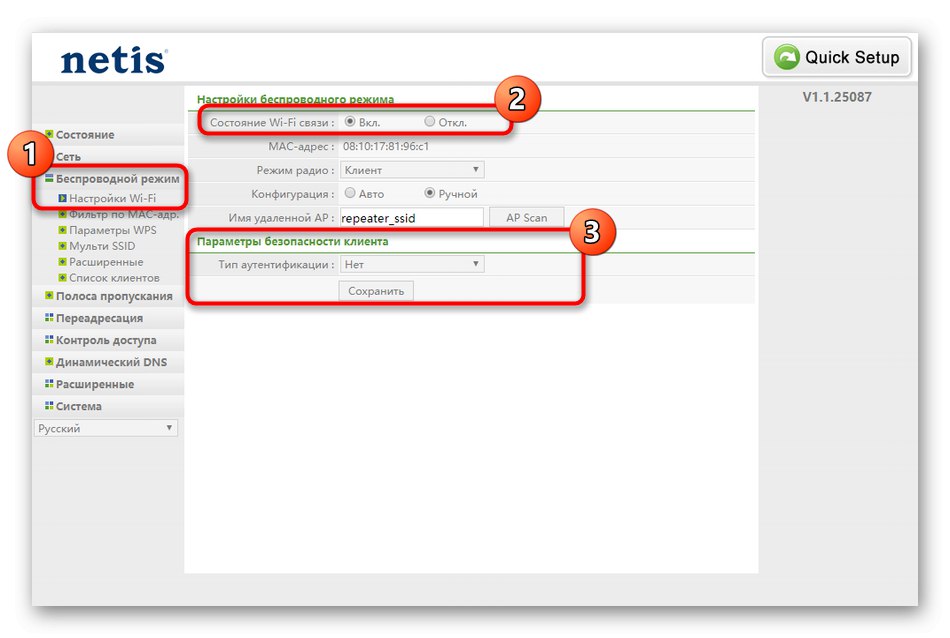
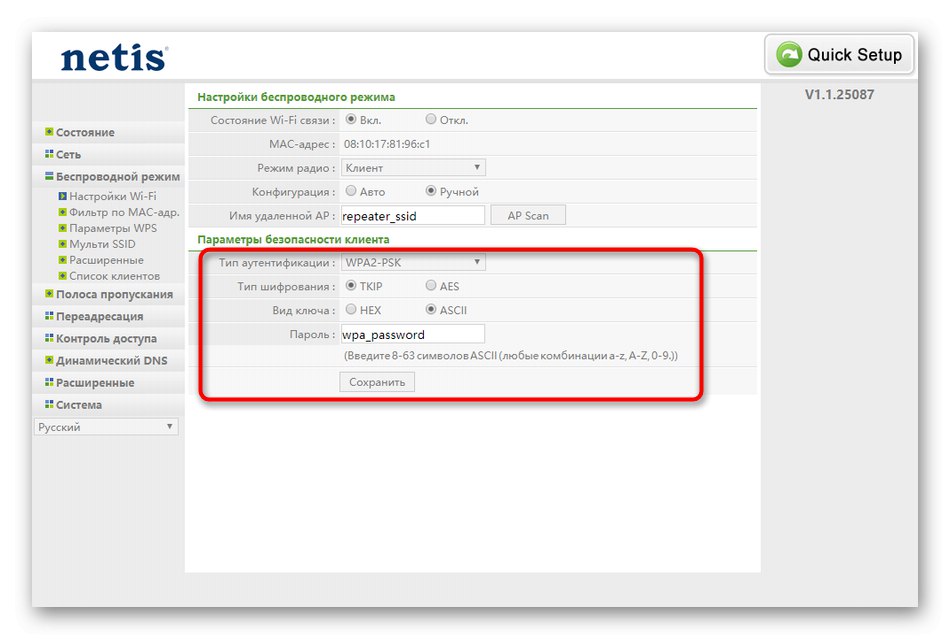
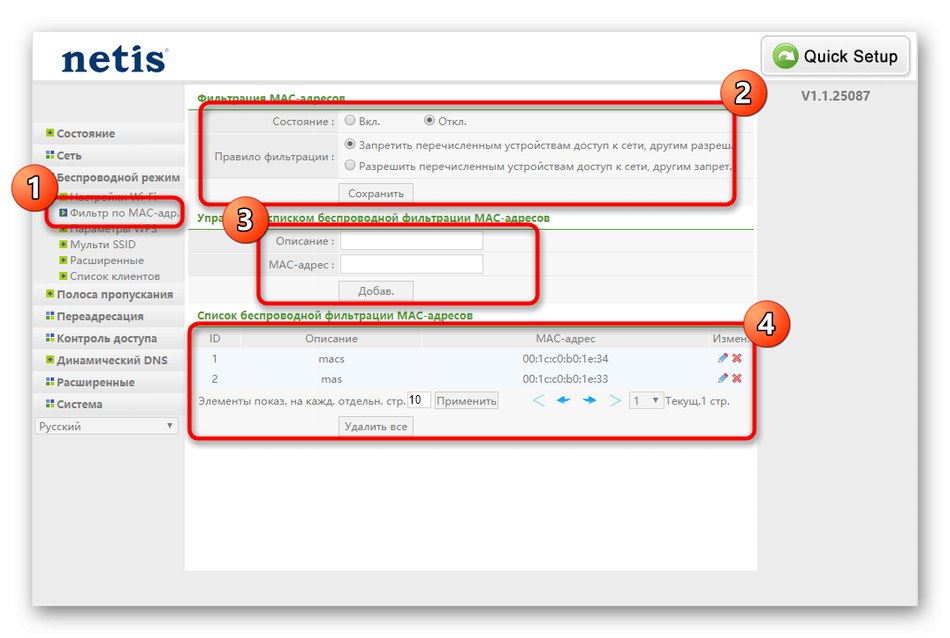
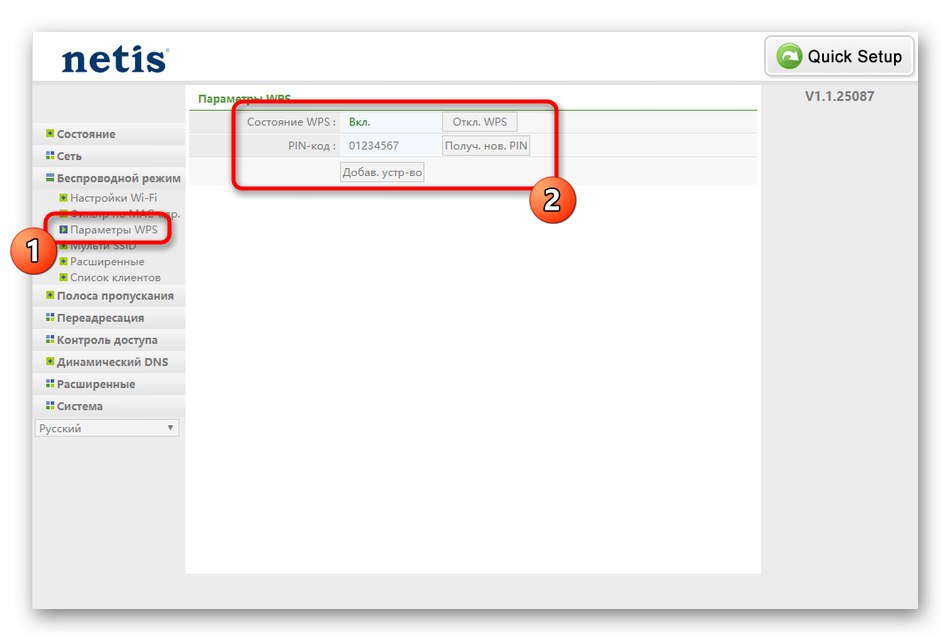
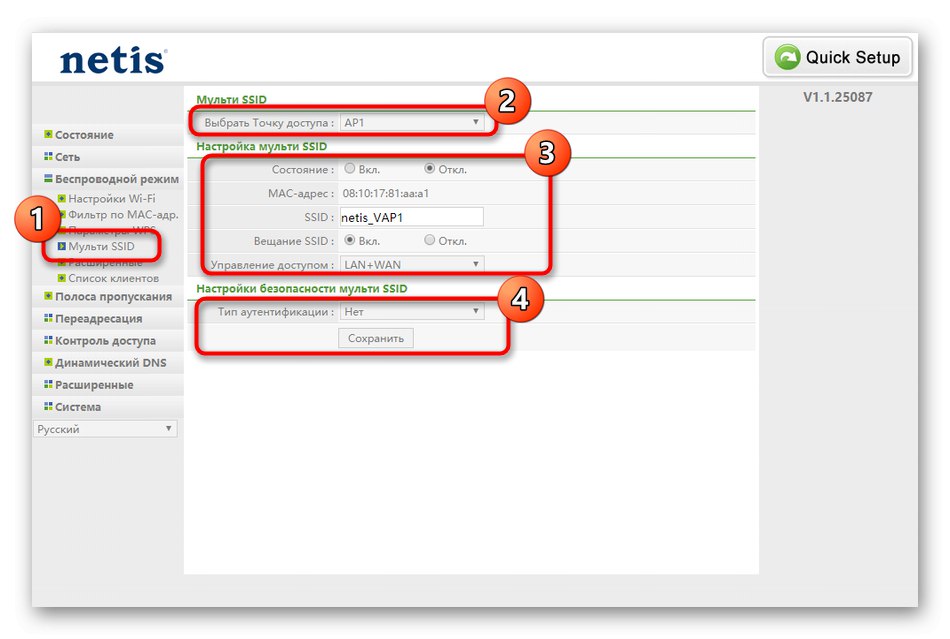
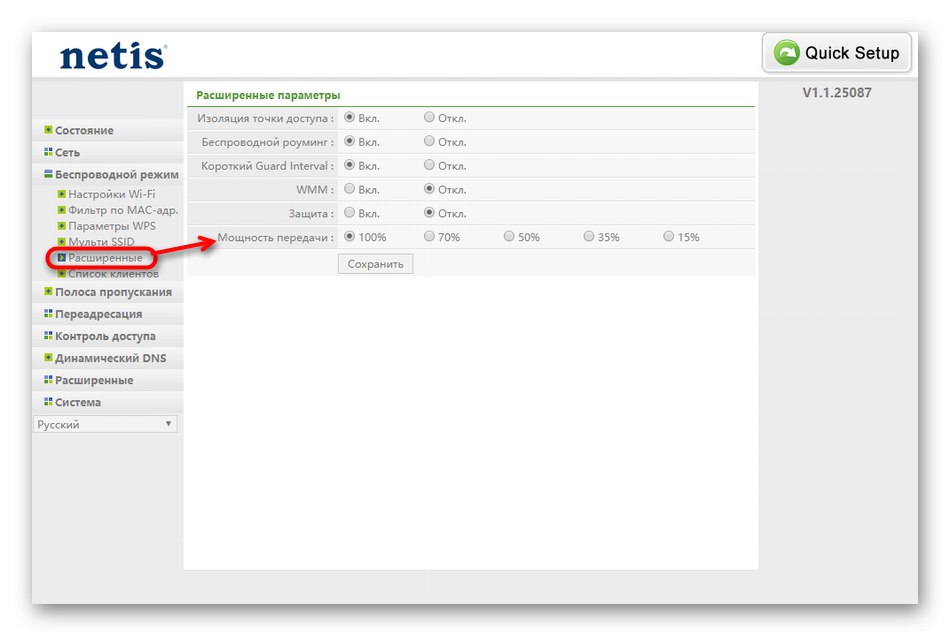
اگر تغییرات در رفتار Wi-Fi بلافاصله اعمال نشد ، توصیه می شود برای به روزرسانی تنظیمات ، روتر را مجدداً راه اندازی کنید. درست قبل از انجام این کار ، مطمئن شوید که همه تنظیمات ذخیره شده اند.
مرحله 4: گزینه های اضافی
رابط وب Netis WF2419E دارای تعدادی پارامتر اضافی است که نمی توان آنها را در یک مرحله جداگانه تجزیه کرد ، زیرا این موارد اغلب برای یک کاربر معمولی غیرضروری هستند ، اما می خواهم همه آنها را به طور خلاصه ذکر کنم. ابتدا اجازه دهید به بخش بپردازیم "پهنای باند"... در اینجا ، فناوری QoS پیکربندی شده است که وظیفه تنظیم محدودیت برای ترافیک ورودی و خروجی را دارد. اگر می خواهید حداکثر سرعت را برای گره های خاص تعیین کنید ، این کار را مستقیماً از طریق این منو با پر کردن فرم های مناسب و فعال سازی قوانین انجام دهید. لیست پهنای باند قابل تنظیم در پایین نمایش داده می شود و همیشه برای ویرایش در دسترس است.
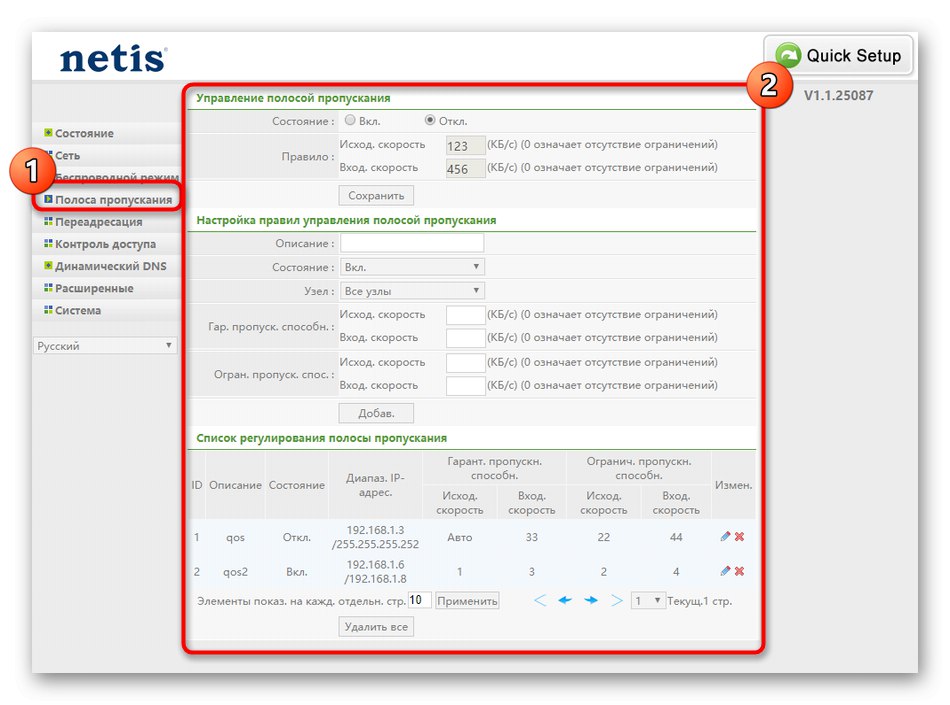
بعد بخش می آید "ارسال تماس"، جایی که چندین دسته به طور هم زمان جمع می شوند. همه آنها به سمت سرورهای مختلفی هدایت می شوند ، جریان ترافیکی که روتر فعلی را لمس می کند. این شبکه ها می توانند شبکه های مجازی و پورت FTP خصوصی باشند. این پارامترها فقط مورد نیاز کاربران باتجربه ای است که می دانند چگونه آنها را پیکربندی کنند و مسئولیت آنها چیست ، بنابراین به بخش بعدی بروید.

آخرین مورد از پارامترهای اضافی فراخوانی می شود "DNS پویا"... دسترسی به این فناوری به طور جداگانه توسط کاربر خریداری می شود. اگر قبلاً در برخی از سرورها با ارائه به روزرسانی های نام دامنه در زمان واقعی ثبت نام کرده اید ، نام کاربری و رمز عبور خود را در این منو وارد کنید تا ویژگی فعال شود. در این حالت ، فراموش نکنید که حالت پارامتر را به حالت انتقال دهید "بر"... اگر نام دامنه خود را دارید ، آن را در قسمت مربوطه وارد کنید و سپس بر روی آن کلیک کنید "صرفه جویی".
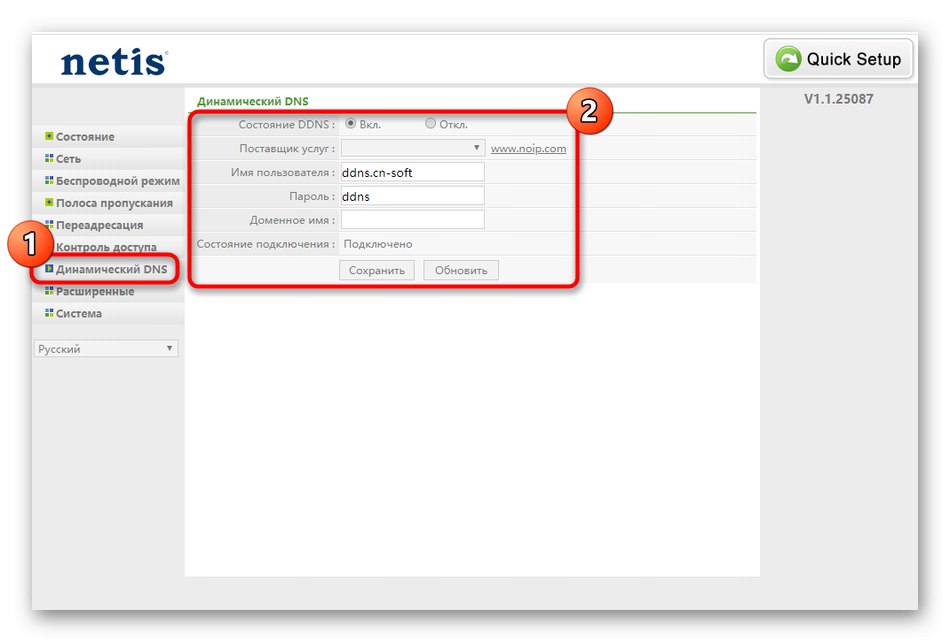
مرحله 5: قوانین فایروال
آخرین مرحله از مقاله امروز ما تضمین امنیت هنگام استفاده از روتر است. قوانین فایروال به شما امکان می دهد با قطع درخواستهای اتصال تحت شرایط خاص ، دسترسی به دستگاههای خاص را تنظیم کرده و از هک احتمالی جلوگیری کنید. بیایید نگاهی به پارامترهای اصلی محافظت بیندازیم که ممکن است برای یک کاربر عادی مفید باشد.
- بخش را باز کنید "کنترل دسترسی" و در اینجا یک دسته را انتخاب کنید "فیلتر توسط آدرسهای IP"... در صورت لزوم حالت پیکربندی را فعال کنید و همچنین رفتار فیلتر را تعیین کنید. به عنوان مثال ، می توانید همه اتصالات را به جز اتصالات مشخص شده مجاز یا مسدود کنید. فرم قانون را با توجه به نیاز خود پر کنید. در اینجا همچنین می توان اقدام برنامه ریزی شده آن را تنظیم کرد. تمام اهداف اضافه شده در یک جدول نشان داده می شوند ، جایی که تمام اطلاعات مربوط به آنها نشان داده می شود.
- در منو "فیلتر توسط آدرسهای MAC" پیکربندی مشابهی رخ می دهد ، اما شناسه سخت افزار فیزیکی به جای آدرس IP مشخص شده است. لطفاً توجه داشته باشید که آدرس MAC پس از دسترسی به لیست سرویس گیرنده ها ، بلافاصله در رابط وب تعیین می شود.
- روتر Netis WF2419E به عنوان عملکرد کنترل والدین عمل می کند فیلتر دامنه... به شما امکان می دهد کلمات کلیدی یا آدرس کامل سایت را تنظیم کنید که در یک برنامه یا به طور دائم مسدود شوند. ما اصل ایجاد چنین قوانینی را به طور دقیق تجزیه و تحلیل نمی کنیم ، زیرا الگوریتم برای پر کردن فرم حتی برای یک کاربر تازه کار بصری خواهد بود.
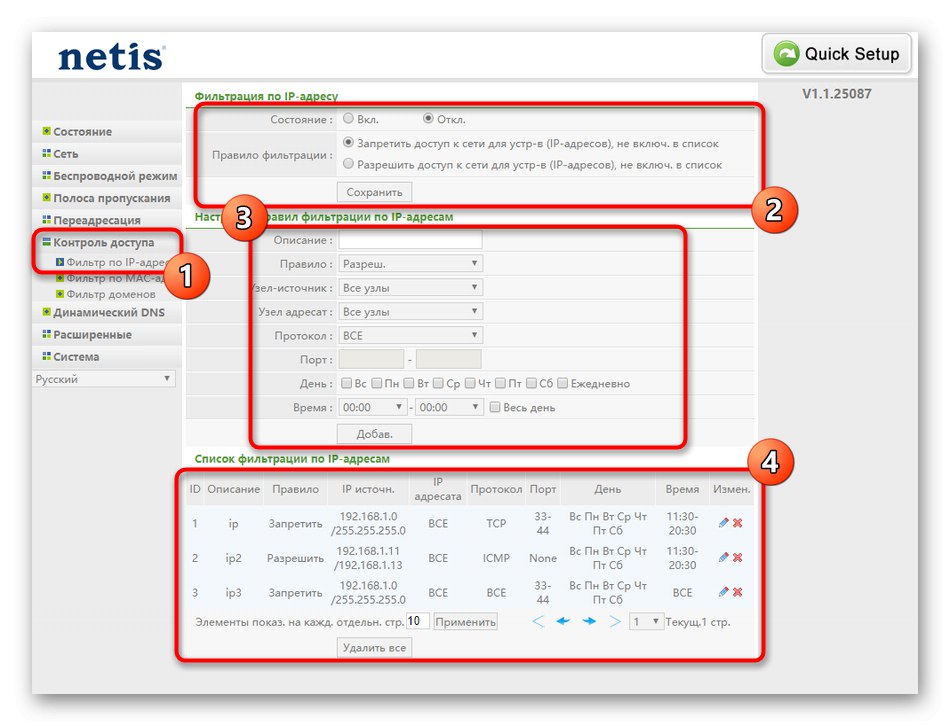
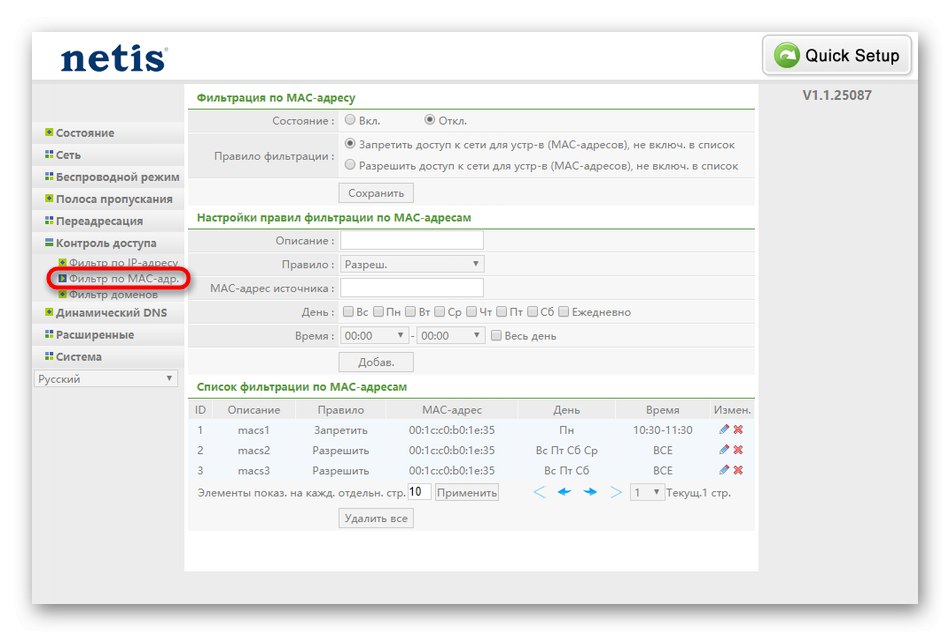
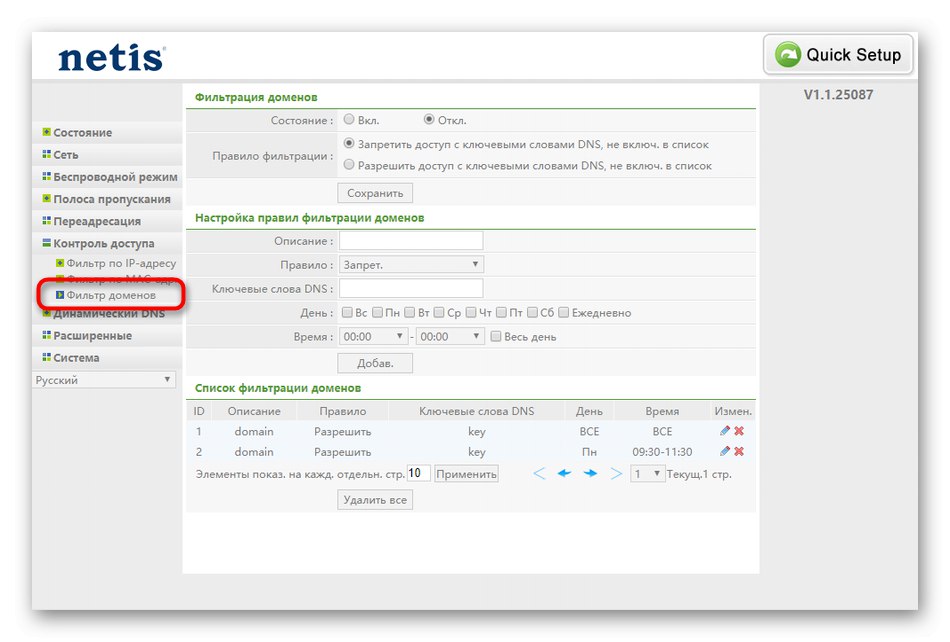
اگر قوانین کنترل دسترسی زیادی تنظیم کرده اید ، حتماً مرحله آخر را با دقت بررسی کنید. در آن ، شما می آموزید که چگونه یک رمز ورود برای دسترسی به رابط وب تنظیم کنید و از پیکربندی یک نسخه پشتیبان تهیه کنید تا اگر به طور تصادفی یا عمدا تنظیمات را بازنشانی کردید ، بتوانید به سرعت آن را بازیابی کنید.
مرحله 6: پارامترهای سیستم
آخرین مرحله در تنظیمات Netis WF2419E ویرایش پارامترهای سیستم است. این کار در یک قسمت جداگانه با تعدادی تنظیمات مفید انجام می شود. بیایید به نوبه خود با هر یک مقابله کنیم.
- منو را باز کنید "سیستم"... در اینجا اولین بلوک نامیده می شود "به روز رسانی نرم افزار"... با استفاده از آن ، می توانید به روزرسانی سیستم عامل را بارگیری کنید ، زیرا قبلاً آنها را از سایت رسمی بارگیری کرده اید. متأسفانه ، هیچ ابزار به روزرسانی خودکار در رابط وب روتر وجود ندارد.
- که در کپی و بازیابی یک نسخه پشتیبان از پیکربندی فعلی به عنوان پرونده ایجاد می شود تا در ذخیره سازی محلی ذخیره شود و در صورت لزوم بازیابی شود. در بالا ، ما قبلاً در مورد شرایطی صحبت کرده ایم که این گزینه خصوصاً مرتبط خواهد بود.
- بررسی کیفیت اتصال از طریق منو انجام می شود "تشخیص"... در اینجا ، IP روتر یا هر سایتی برای تأیید به عنوان آدرس نشان داده شده است. پس از شروع ، چند ثانیه صبر کنید و سپس نتایج را مشاهده کنید.
- اگر می خواهید از راه دور به روتر متصل شوید ، باید این گزینه را در منوی ویژه فعال کرده و از تنظیم درگاه استاندارد 8080 مطمئن شوید. برای دسترسی به رابط وب Netis WF2419E باید روی تجهیزات موردنظر ارسال شود.
- تنظیمات زمان و زمان را انجام دهید. تاریخ صحیحی را تنظیم کنید زیرا به برنامه کنترل دسترسی شما کمک می کند تا به درستی کار کند.
- نام کاربری و رمز ورود خود را وارد کنید تا به Keenetic دسترسی پیدا کنید. این لازم است تا فقط شما بتوانید وارد منو شوید و پارامترها را تغییر دهید ، این ویژگی را برای سایر کلاینت های شبکه غیرفعال کنید.
- پاراگراف "تنظیمات کارخانه" مسئول تنظیم مجدد پارامترهای پیش فرض است. روی دکمه کلیک کنید "تأسیس مجدد"برای تنظیم مجدد پیکربندی. فقط بخاطر داشته باشید که در این حالت ، هر پارامتر باید دوباره تنظیم شود.
- در پایان ، تنها چیزی که باقی می ماند این است که روتر را مجدداً راه اندازی کنید تا همه تغییرات اعمال شود.
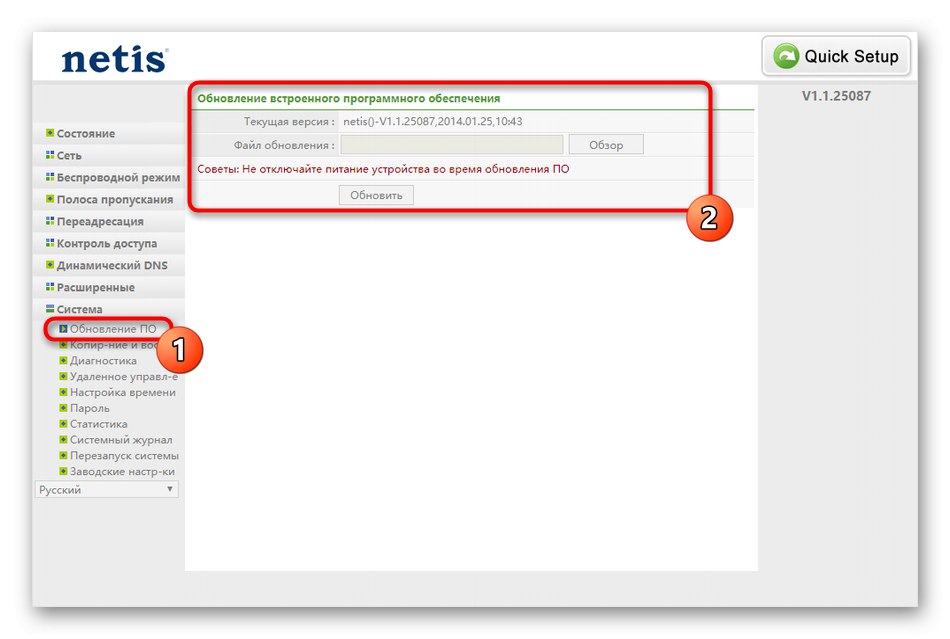
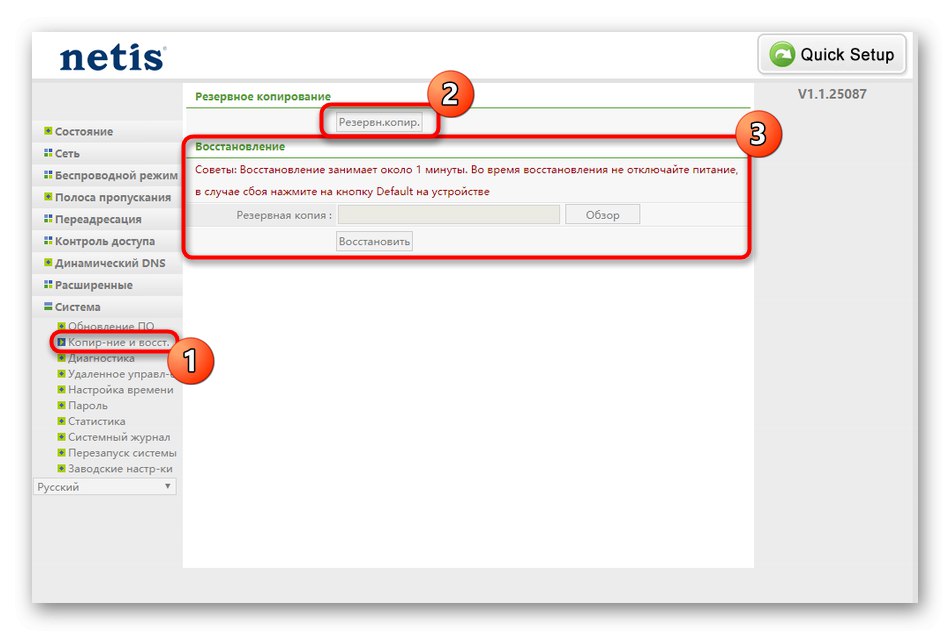
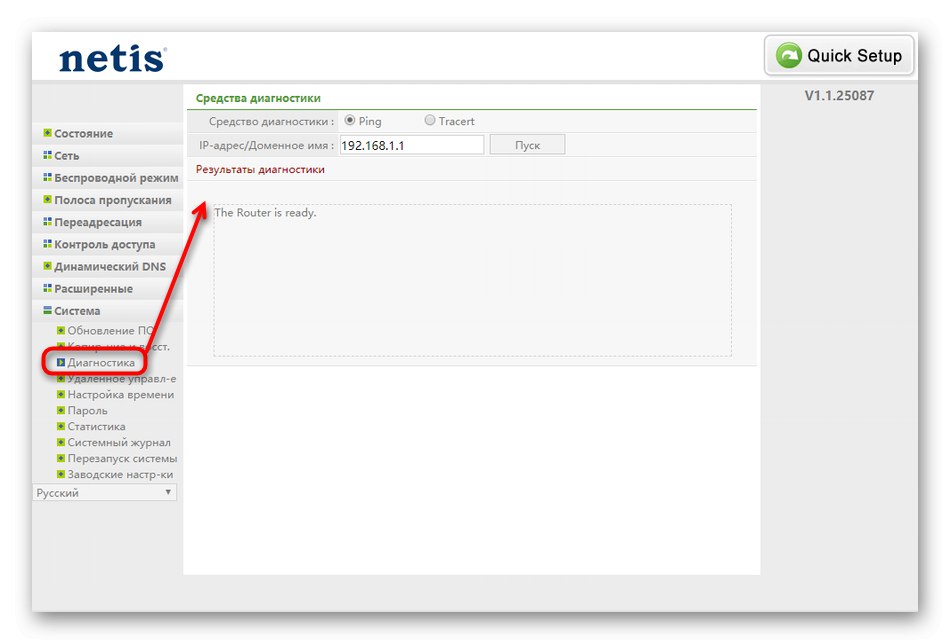
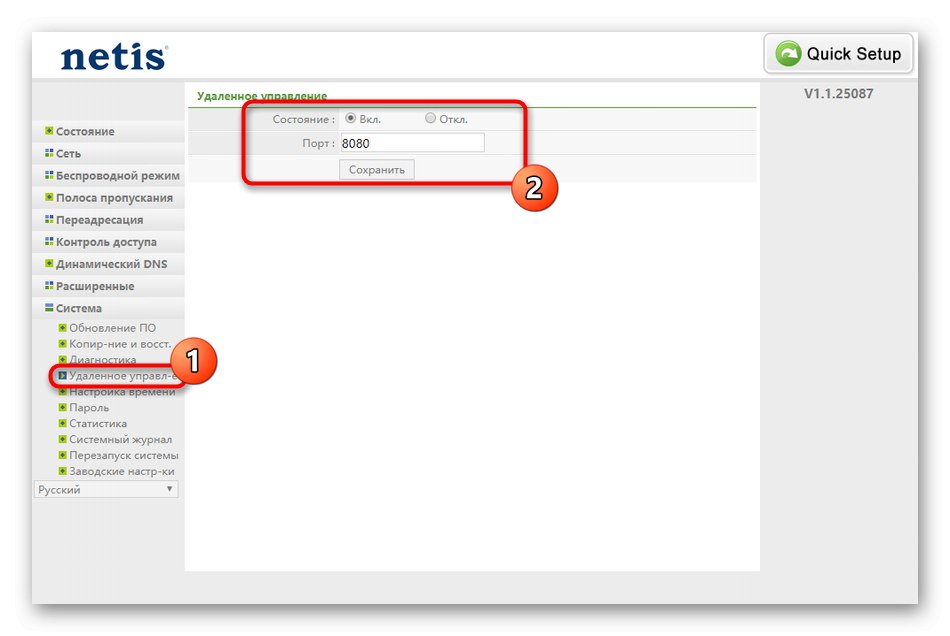
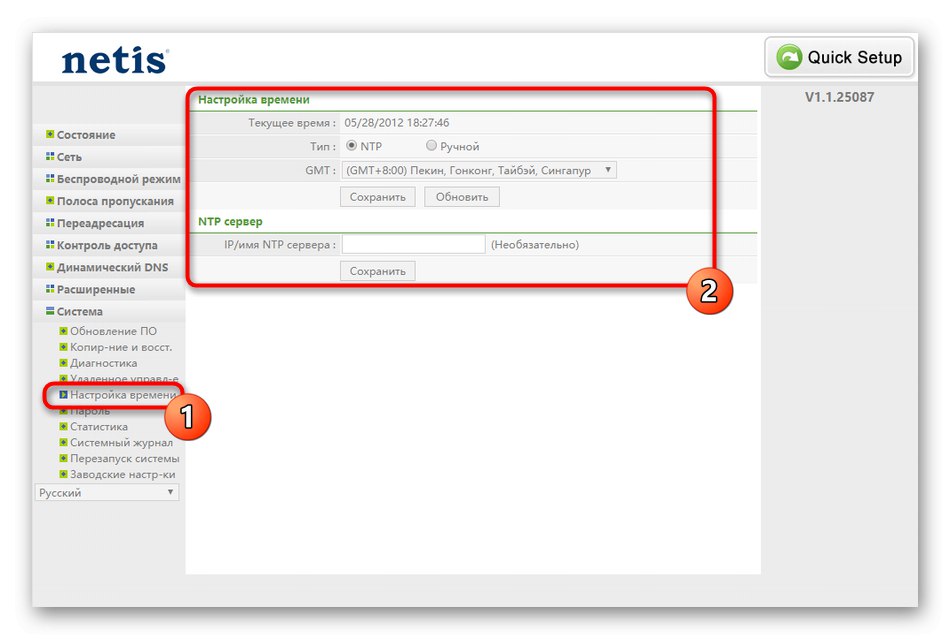
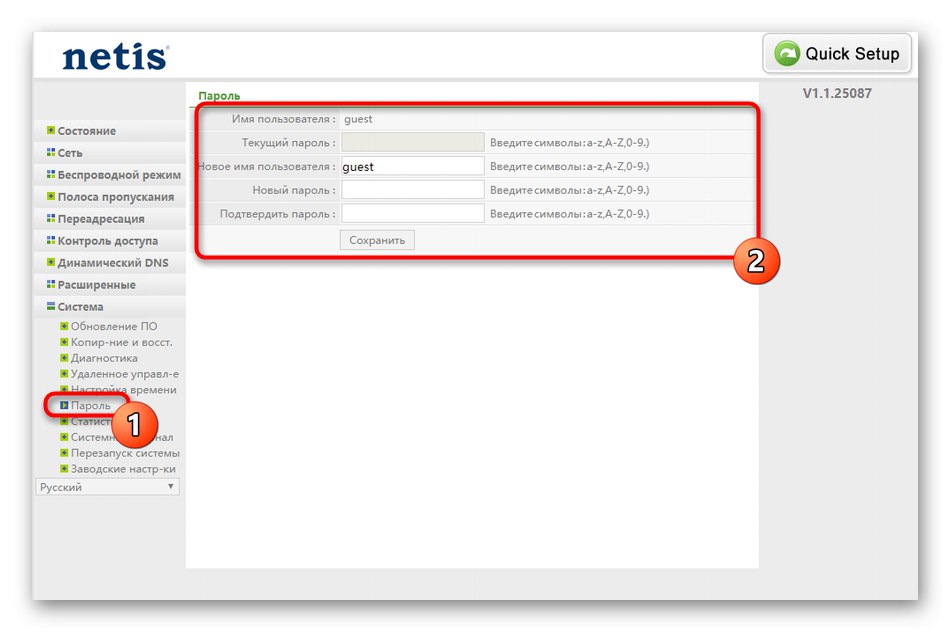
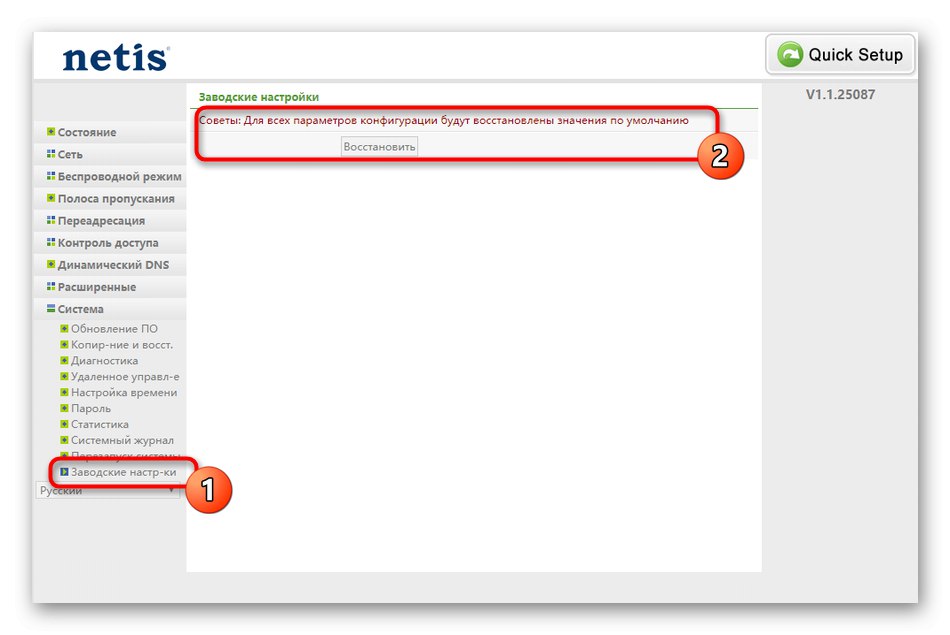
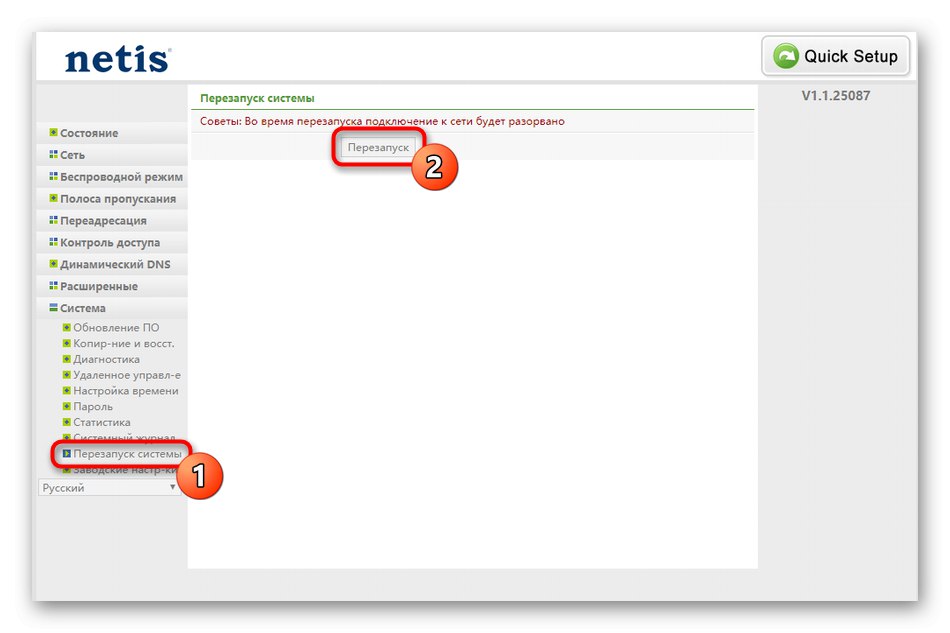
شما به تازگی با تمام ویژگی های پیکربندی صحیح Netis WF2419E آشنا شدید. با رعایت دستورالعمل ها و راهنمایی های ارائه دهنده خدمات ، باقی مانده است که همه توصیه ها را زنده می کنیم.